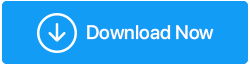Windows Defender لا يعمل؟ غضب لا! لدينا الإصلاحات
نشرت: 2021-06-03عندما يتعلق الأمر بحماية جهاز الكمبيوتر الخاص بك من مجموعة متنوعة من التهديدات السيبرانية ، فلن يكون من الخطأ القول إن Windows Defender يقوم بعمل لائق. ولكن ، ماذا لو لسبب أو لسبب آخر ، وجدت أن Windows Defender لا يعمل. بغض النظر عن مدى صعوبة المحاولة ، فإنك تتعثر في رسائل مثل "خدمة Windows Defender غير موجودة" أو حتى "خدمة Windows Defender مفقودة".
أثناء المدونة ، سنتطرق إلى الأسباب المحتملة لعدم عمل Windows Defender ، ولكن حتى ذلك الحين لا يمكنك ترك جهاز الكمبيوتر المكتبي أو الكمبيوتر المحمول عرضة للبرامج الضارة أو هجمات برامج الفدية أو أي تهديدات ضارة أخرى تلوح في الأفق ، هل يمكنك ذلك؟
دعنا نتعمق في الطرق التي يمكنك من خلالها حل المشكلة بأسرع طريقة ممكنة.
اقرأ أيضًا: ماذا تفعل عندما يحتفظ Windows Defender بحذف الملفات؟
لم يتم العثور على إصلاحات لخدمة Windows Defender:
قائمة المحتويات
- 1. قم بتثبيت برنامج مكافحة فيروسات أو برنامج مكافحة برامج ضارة تابع لجهة خارجية
- 2. إعادة تشغيل خدمة مركز الأمن
- 3. قم بتشغيل SFC Scan
- 4. أداء التمهيد النظيف
- 5. تحديث ويندوز
- 6. إجراء التغييرات في السجل الخاص بك
1. قم بتثبيت برنامج مكافحة فيروسات أو برنامج مكافحة برامج ضارة تابع لجهة خارجية
إذا لم تكن قد فكرت في تثبيت برنامج مكافحة فيروسات أو برنامج مكافحة البرامج الضارة التابع لجهة خارجية ، فربما يكون الآن هو الوقت المناسب للقيام بذلك.
Systweak Antivirus ، على سبيل المثال ، هو أحد أفضل برامج مكافحة الفيروسات. هل تتساءل لماذا يجب أن تفكر في تثبيت مضاد فيروسات مثل Systweak Antivirus؟ أولاً وقبل كل شيء ، لا يمكن إخفاء أي برامج ضارة أو تهديد عن الأعين الصارمة لـ Systweak Antivirus ، وذلك بفضل محيط الميزات التي يجلبها إلى الطاولة. تشمل بعض ميزاته -
- مضاد فيروسات خفيف الوزن : على عكس العديد من برامج مكافحة الفيروسات ، فإن Systweak Antivirus خفيف الوزن ولا يستهلك الكثير من موارد جهاز الكمبيوتر الخاص بك
- الحماية في الوقت الحقيقي : تعمل باستمرار في الخلفية وتتتبع وتزيل أي برامج ضارة تأتي في طريقها
- أوضاع فحص متعددة: سواء كنت ترغب في فحص كل زاوية وركن بجهاز الكمبيوتر الخاص بك أو إجراء مسح سريع ، فإن برنامج Systweak Antivirus يقدم لك كل شيء. يمكنك الاختيار من بين أوضاع الفحص السريع والعميق والمخصص
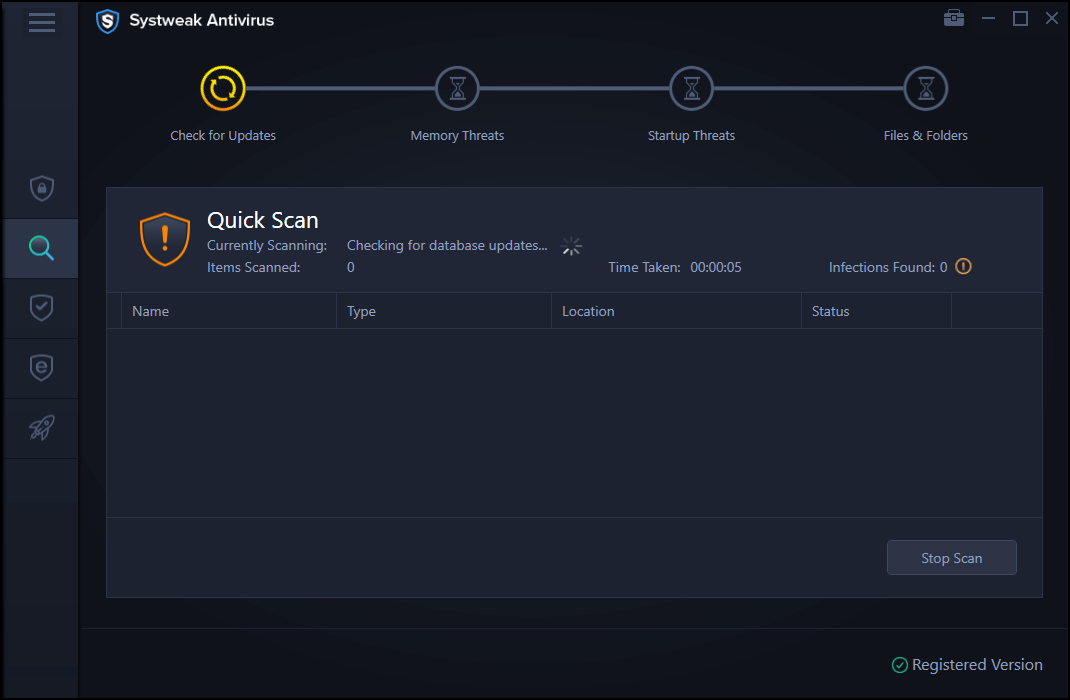
- الحماية من الاستغلال: يقوم برنامج Systweak Antivirus أيضًا باستنشاق وإزالة أي خطر قد يتسلل إليه عند تشغيل ملف غير معروف على نظامك. يمكن لهذه الميزة بشكل خاص القضاء على أي هجمات يوم الصفر أو أي ثغرات أمنية أخرى قد تعرض جهاز الكمبيوتر الخاص بك للتهديدات
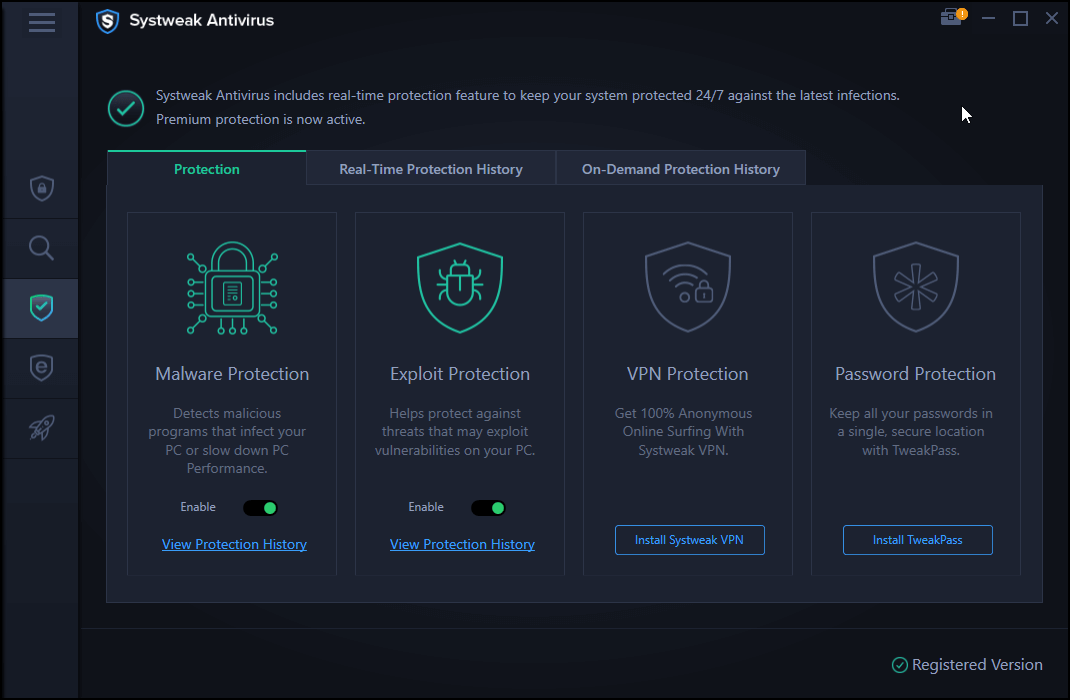
- تشمل الميزات الأخرى مدير بدء التشغيل وحماية USB والدعم الفني على مدار الساعة طوال أيام الأسبوع والعديد من الميزات الأخرى
مضاد فيروسات Systweak نظام التشغيل: Windows 10 و Windows 8.1 و Windows 8 و Windows 7 SP1 + السعر (وقت كتابة المدونة): يبدأ من 39.95 دولارًا أمريكيًا لجهاز واحد / اشتراك لمدة عام الحجم: 21 ميجا بايت النسخة التجريبية: 30 يوم ضمان استعادة الأموال: 60 يومًا تحميل برنامج Systweak Antivirus فيما يلي مراجعة متعمقة لـ Systweak Antivirus |
2. إعادة تشغيل خدمة مركز الأمن
قد يكون أحد الأسباب المحتملة لعدم عمل خدمة Windows Defender هو أن خدمات مركز الأمان لا تعمل بشكل صحيح. إذن ، فيما يلي خطوات تمكين خدمة مركز الأمان أو على الأقل التحقق مما إذا كانت تعمل بشكل مناسب -
- اضغط على Windows + R لفتح مربع الحوار Run
- اكتب ماجستير في مربع الحوار واضغط على Enter
- في نافذة الخدمات ، حدد موقع مركز الأمان
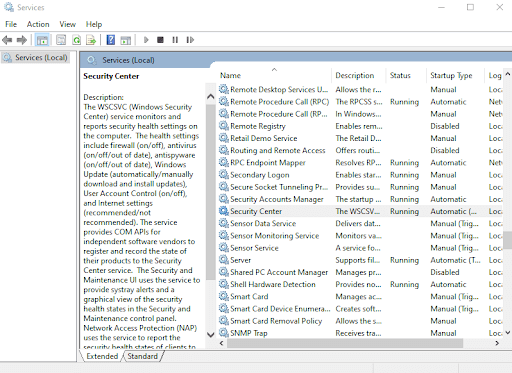
- انقر بزر الماوس الأيمن فوقه وحدد إعادة التشغيل
تحقق الآن ، إذا كانت خدمة Windows Defender تعمل أم لا. في معظم الحالات ، يجب أن يحل الإصلاح مشكلتك ، إذا لم تنتقل إلى الخطوات التالية.

3. قم بتشغيل SFC Scan
هناك طريقة سهلة لحل مشكلة عدم بدء Windows Defender وهي إجراء فحص SFC. يساعد فحص SFC في البحث عن أي تلف في ملفات النظام وحتى يساعد في حلها. هذا يعني أنه إذا توقفت خدمة Windows Defender عن العمل بسبب الملفات الفاسدة ، فمن المرجح أن يؤدي فحص SFC إلى حل المشكلة. لتشغيل فحص SFC ، اتبع الخطوات المذكورة أدناه -
- في شريط بحث Windows ، اكتب cmd
- من الجزء الأيمن ، حدد تشغيل كمسؤول
- عند فتح نافذة موجه الأوامر ، اكتب
sfc /scannow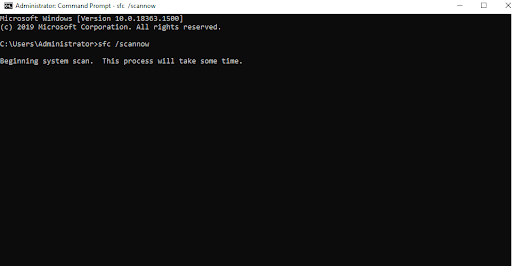
- انتظر حتى تكتمل العملية
- أعد تشغيل الكمبيوتر وتحقق مما إذا كان يمكنك الآن بدء تشغيل Windows Defender
4. أداء التمهيد النظيف
من المحتمل جدًا أن يتدخل تطبيق جهة خارجية في نظام التشغيل الخاص بك بسبب تعذر العثور على خدمة Windows Defender. في مثل هذا السيناريو ، يمكنك محاولة إجراء تمهيد نظيف ثم التحقق مما إذا كان بإمكانك حل المشكلة. الخطوات لنفسه مذكورة أدناه -
- افتح مربع الحوار Run بالضغط على زر Windows + R ثم اضغط على Enter
- اكتب msconfig في مربع الحوار
- انقر فوق علامة التبويب الخدمات
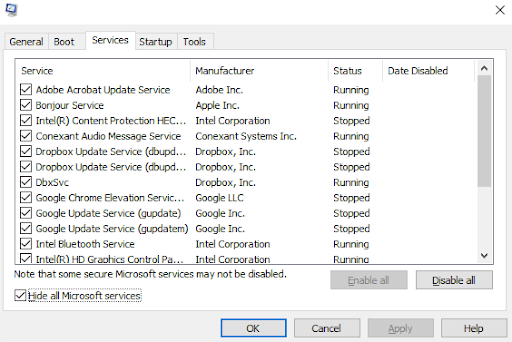
- تحقق من إخفاء جميع خدمات Microsoft
- بعد ذلك ، انقر فوق الزر Disable all (تعطيل الكل) في الزاوية اليمنى السفلية من النافذة
- انقر فوق علامة التبويب بدء التشغيل ، ثم انقر فوق فتح إدارة المهام
- تعطيل كافة عناصر بدء التشغيل
- عد إلى نافذة تكوين النظام ، ثم انقر فوق تطبيق ثم موافق
- الآن قم بإعادة تشغيل جهاز الكمبيوتر الخاص بك
5. تحديث ويندوز
قد يكون السبب وراء عدم تشغيل Windows Defender هو Windows قديمًا. لذلك ، إذا لم تقم بتحديث Windows منذ فترة ، فربما حان الوقت الآن لتحديث Windows الخاص بك.
- اضغط على مفتاحي Windows + I لفتح الإعدادات
- قم بالتمرير لأسفل وانقر فوق التحديث والأمان
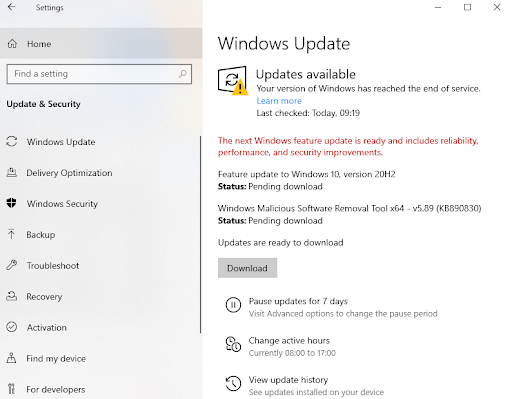
- في حالة توفر أي تحديثات ، انقر فوق " تنزيل "
6. إجراء التغييرات في السجل الخاص بك
قبل إجراء أي تغييرات على السجل الخاص بك ، نحثك على أخذ نسخة احتياطية من السجل الخاص بك لأن التعديل الخاطئ في السجل يمكن أن يترك نظامك غير صالح للعمل. لتعديل سجل Windows ، إليك الخطوات -
- في مربع الحوار Run ، اكتب Regedit واضغط على Enter
- انتقل إلى -
HKEY_LOCAL_MACHINE\SOFTWARE\Policies\Microsoft\Windows Defender
- حدد موقع مفتاح DisableAntiSpyware
- في حالة عدم وجود المفتاح ، انقر بزر الماوس الأيمن فوق المساحة الفارغة ، وحدد جديد> DWORD (32 بت) . الآن ، انقر بزر الماوس الأيمن فوقه واضبط بيانات القيمة على 0
تغليف:
نأمل مخلصين أن تساعدك الطرق المذكورة أعلاه بالتأكيد في حل مشكلة عدم عمل Windows Defender. إذا فعلوا ذلك ، فأخبرنا بذلك في قسم التعليقات أدناه وإذا كانت لديك حيلة أكثر فاعلية يمكنها حل المشكلة ، فأخبرنا بذلك. لمزيد من هذا المحتوى ، استمر في قراءة مكتبة القرص. يمكنك أيضًا متابعتنا على Facebook و YouTube و Instagram و Twitter و Pinterest و Flipboard و Tumblr.
القراءات التالية:
أفضل 10 برامج مكافحة فيروسات محمولة لنظام التشغيل Windows 10
هل مضادات الفيروسات المجانية مفيدة؟ مكافحة الفيروسات المجانية مقابل المدفوعة
برنامج Kaspersky Antivirus و Total Security و Kaspersky Internet Security 2021 (مراجعة كاملة)